項目の追加・編集のヘルプ
こちらでフォームの項目を作成します。
自動返信メールを行う場合はこちらでメール型の項目を作成してください。
項目の追加・編集について
|
項目の新規追加 1.項目名入力 2.項目の型を選択 3.追加をクリック |
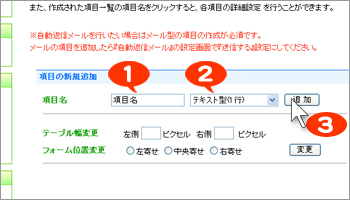 |
|
項目の型について 項目の型についての説明です。 テキスト型(1行) -> 1行タイプの文字入力フォームです。 テキスト型(複数行) -> 複数行タイプの文字入力フォームです。
メール型 -> メールアドレス入力用のフォームです。 メールチェック型 -> メールアドレス入力用のフォームと再度確認用のフォームです。 ※確認のためもう一度入力してください メール型またはメールチェック型でメールアドレス入力フォームを作成されると、 お問合せでメールアドレスの入力があった際に自動返信メール設定を有効にしていれば 自動返信メールがご利用になれます。 ※メール型は1つしか作成できません。 ※メールチェック型をご利用される場合はメール型を作成した後に項目の型の変更でメールチェック型に変更してください。 パスワード -> パスワード入力用のフォームです。 パスワード型では入力した文字が伏字になります。 ラジオボタン型 -> ラジオボタン型のフォームです。 選択肢1 選択肢2 選択肢3 チェックボックス型 -> チェックボックス型のフォームです。 選択肢1 選択肢2 選択肢3 プルダウンリスト型 -> プルダウンリスト型のフォームです。
県名タイプ -> 都道府県の値が入ったプルダウンリスト型のフォームです。
郵便番号タイプ -> 郵便番号のように2つにわけて入力するフォームです。 - 電話番号タイプ -> 電話番号のように3つにわけて入力するフォームです。 - - 氏名分割タイプ -> 氏名入力のように2つにわけて入力するフォームです。 姓 名 氏名分割タイプでは見出しを設定することができます。 |
|
|
テーブルの幅を変更する フォームの型によって設定項目が異なります フォームの型については こちら フォームの型が横の場合 1.テーブル左側の幅を入力 2.テーブル右側の幅を入力 3.変更をクリック フォームの型が縦の場合 1.テーブルの幅を入力 2.変更をクリック |
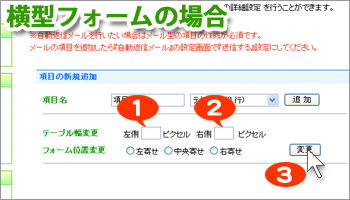 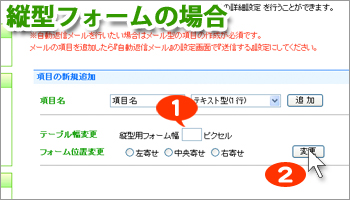 |
|
フォームの位置を変更する 1.フォームを表示させたい位置を左・中央・右の中から選択 2.変更をクリック |
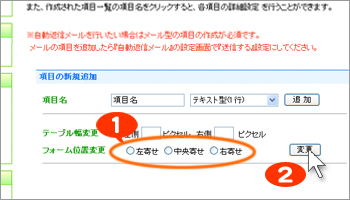 |
|
項目の詳細設定 1.設定をクリック
※詳細設定に関しては『項目の詳細設定について』を参考にして下さい。 |
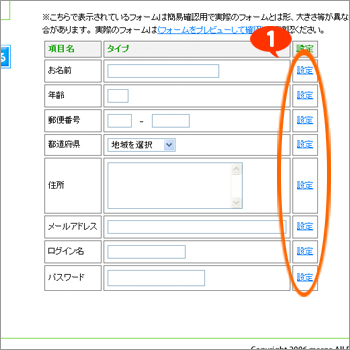 |
|
自動返信&お問い合わせ通知メール本文非表示設定 自動返信&お問い合わせ通知メール本文(置換文字###TEXT###)に表示される項目で、 通知先に見せたくない項目を任意で非表示にすることが可能です。 ※お問い合わせ内容自体が消えるわけではございません。 ※管理画面内の、お問い合わせ一覧からお問い合わせ内容をご確認いただけます。
1.非表示にしたい項目非表示をクリック 2.「設定更新」ボタンをクリック |
|